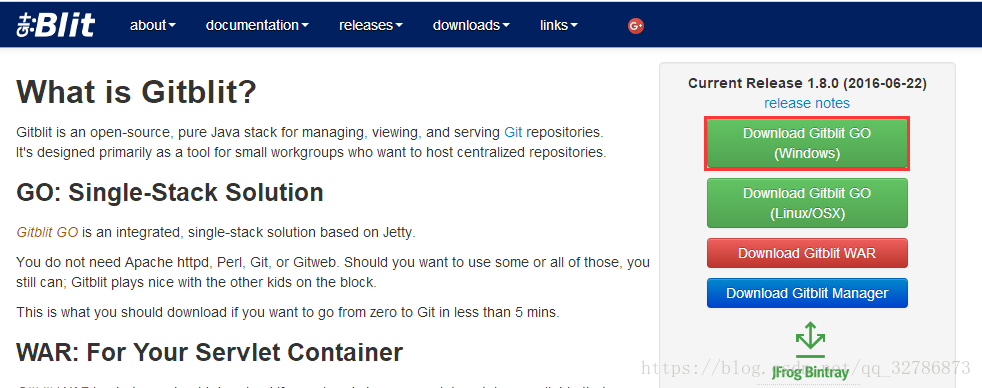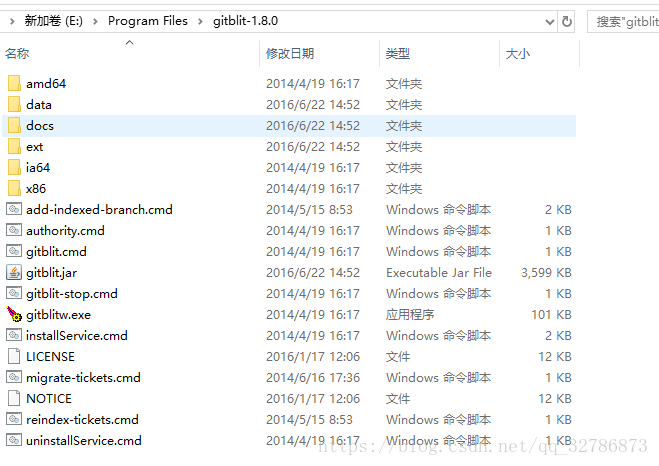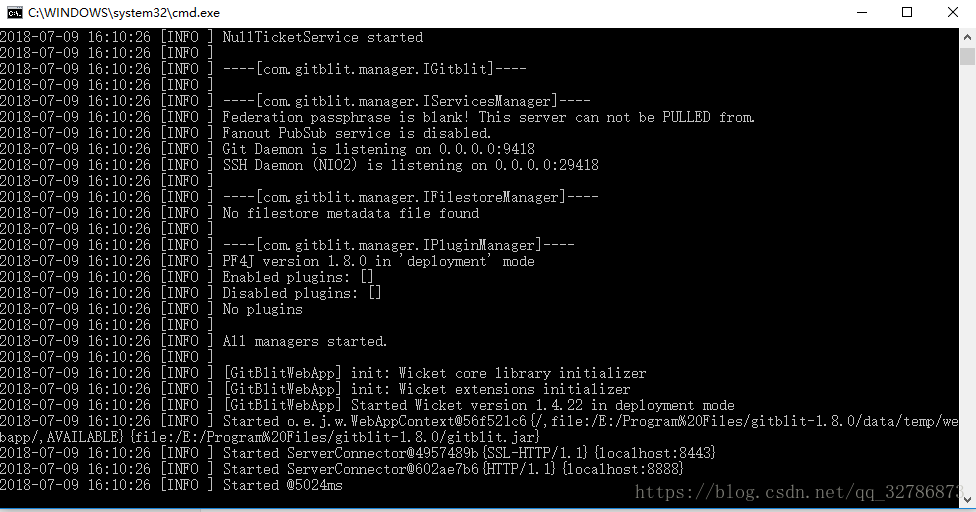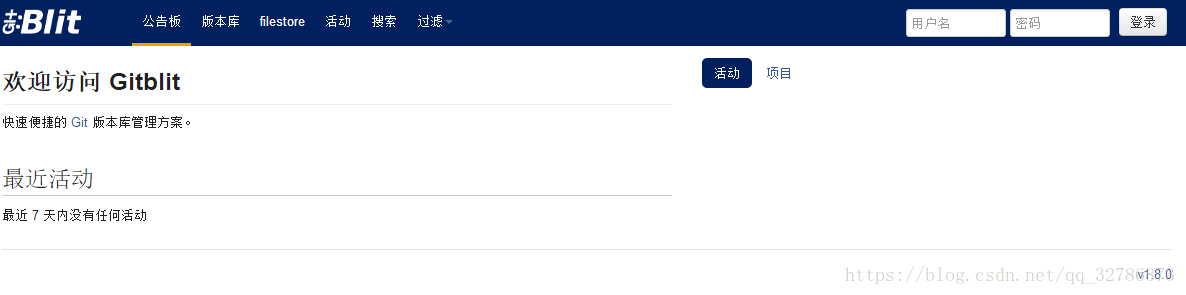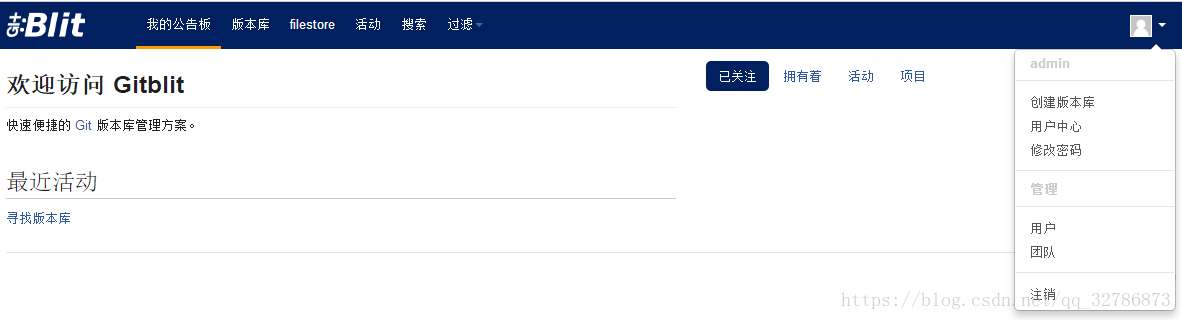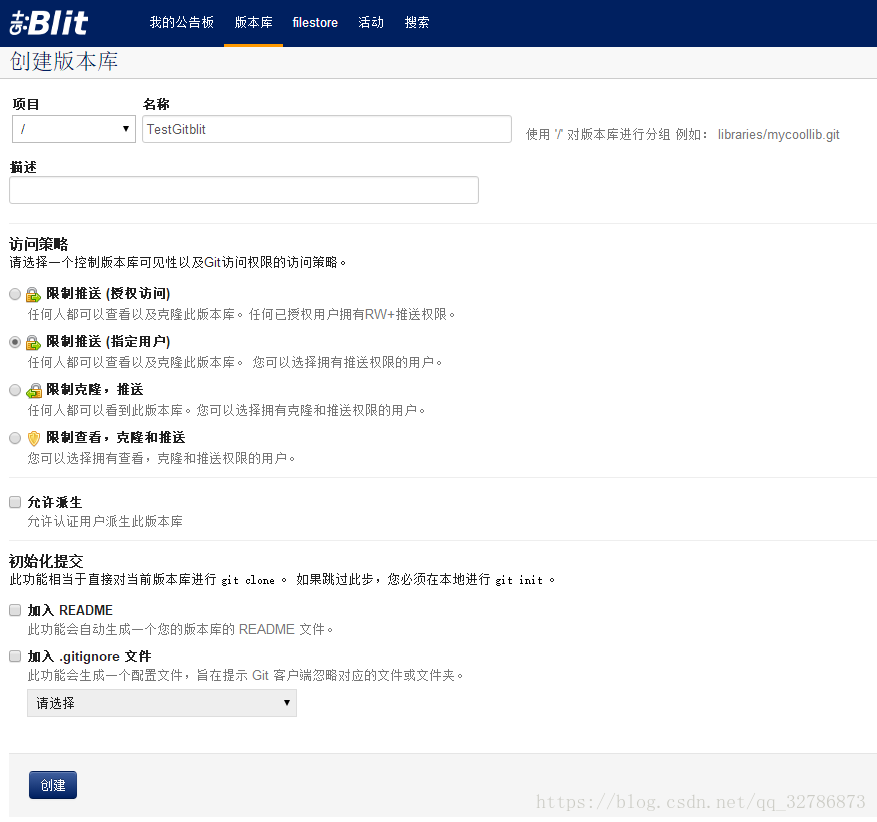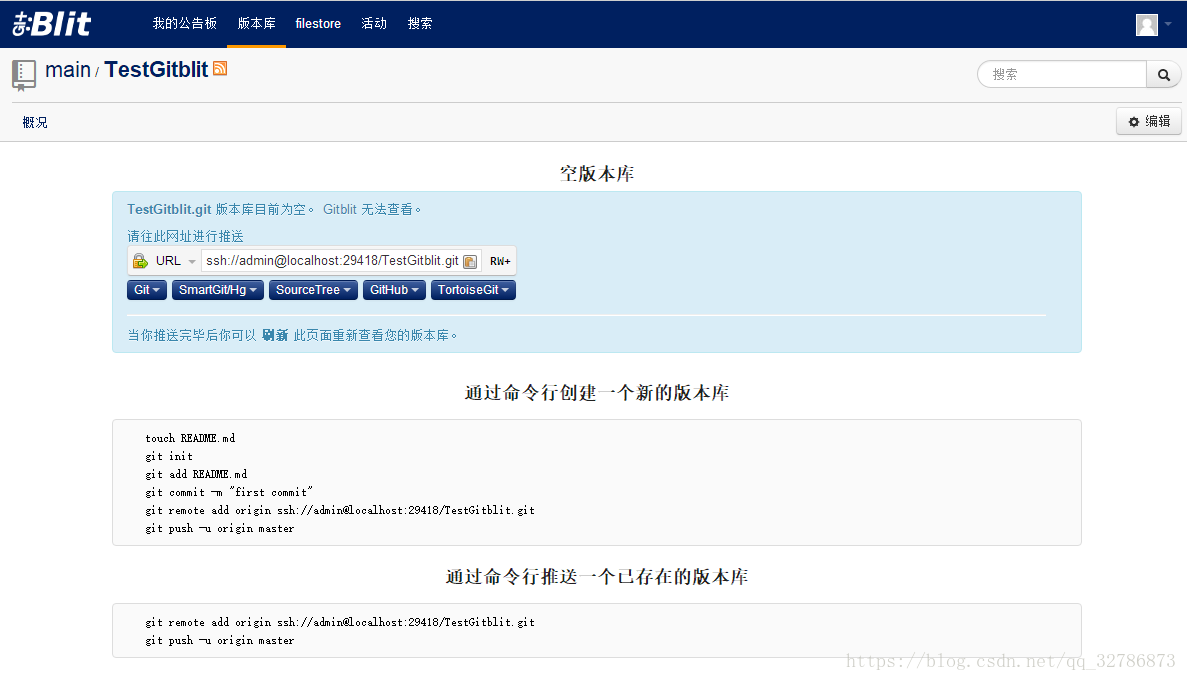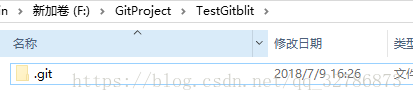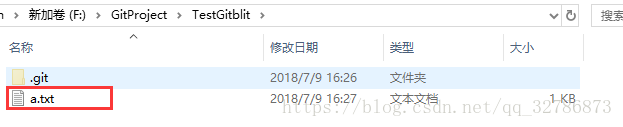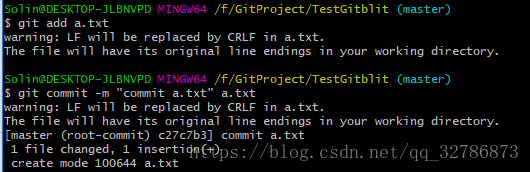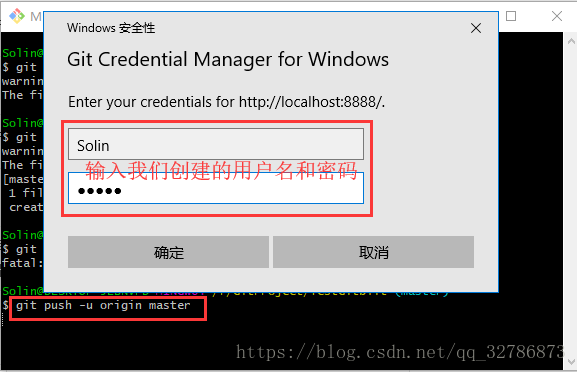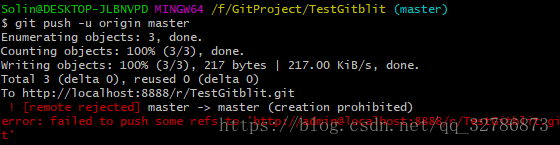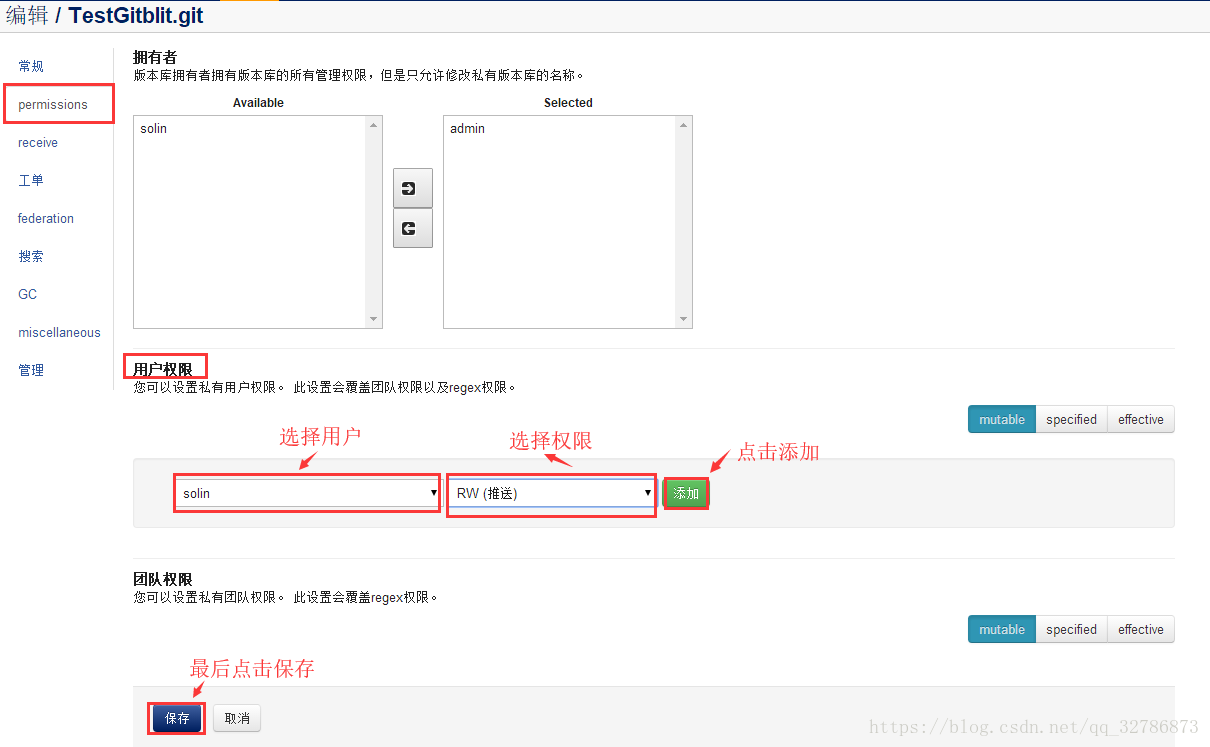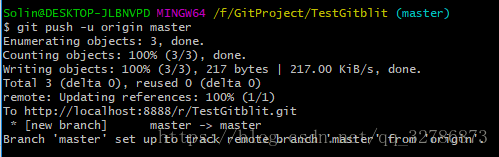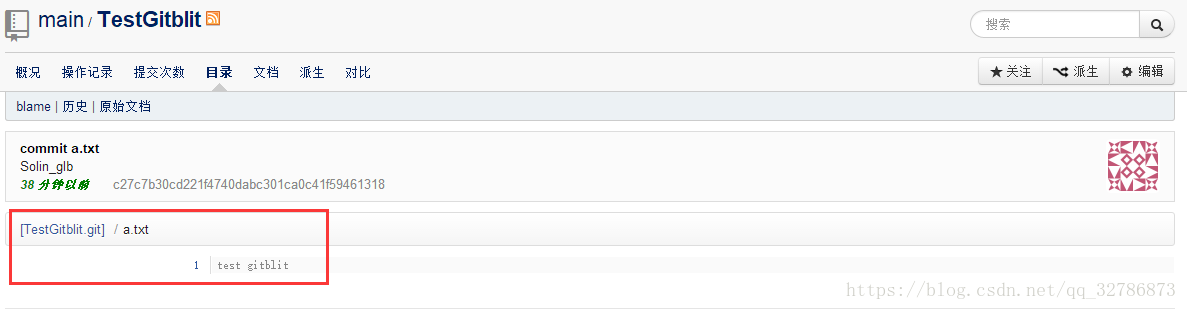Windows10環境下使用Gitblit搭建Git伺服器
阿新 • • 發佈:2019-01-05
安裝Gitblit
2、解壓縮下載的壓縮包即可,無需安裝。我的路徑為E:\Program Files\gitblit-1.8.0
3、配置gitblit的 defaults.properties
開啟defaults.properties分別搜尋替換以下資訊(引數說明):
server.httpPort = 8888 (http協議的埠 ,請改為自己的埠)
server.httpsPort = 8443 (https 協議的埠 ,請改為自己的埠)
server.httpBindInterface = localhost(http協議下伺服器端訪問的網址 ip,請改為自己的ip)
server.httpsBindInterface = localhost(https協議下伺服器端訪問的網址 ip,請改為自己的ip)
git.repositoriesFolder = ${baseFolder}/git (${baseFolder}/git是其預設目錄,也可以替換為自己指定的檔案目錄)
4、執行gitblit.cmd
5、登入Gitblit
預設管理員賬號密碼是admin admin,可以使用預設賬號密碼登入,然後改密即可。
建立一個使用者
建立一個版本庫
git clone http://[email protected]:8888/r/TestGitblit.git
建立一個檔案a.txt
將新增的檔案提交到本地庫
將本地庫的內容推送到遠端倉庫
遠端倉庫拒絕了,是什麼原因呢?因為我們建立版本庫的時候選擇的是限制推送(指定使用者),所以我們需要為我們剛才建立的使用者設定推送許可權。
在版本庫頁面點選設定
然後再次推送
在遠端倉庫檢視我們提交的檔案